Cómo crear y compartir listas de reproducción en Spotify
¿Extrañas los días en que hacías cintas mixtas para tus amigos y familiares? ¿O estás buscando crear una lista de reproducción organizada para tu música? Los días de grabar CD en tu Walkman pueden haber terminado, pero eso no significa que debas dejar de compartir tu música.
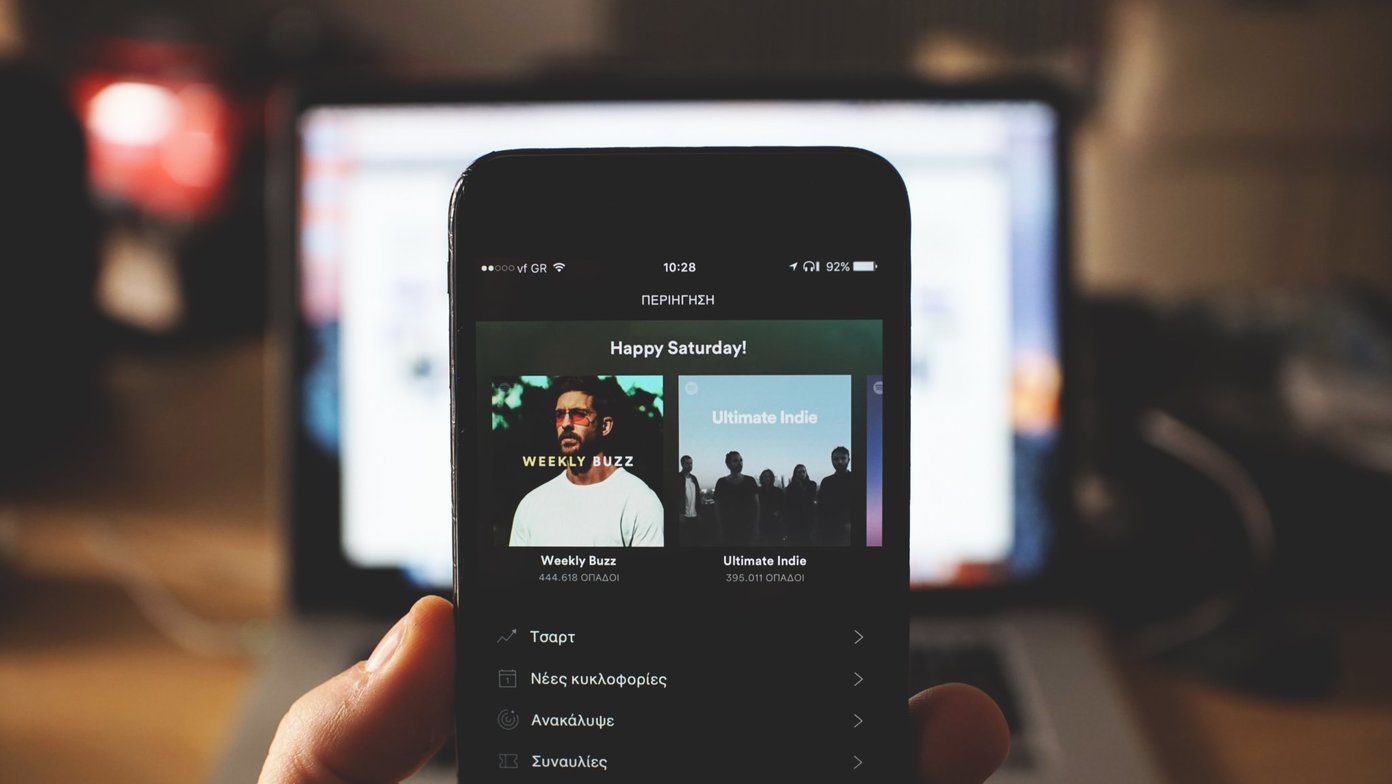
Con las aplicaciones móviles y de escritorio fáciles de usar de Spotify, puede crear y compartir sus listas de reproducción con cualquier persona. Además de un enlace para compartir a su lista de lectura, también puede insertarlo en su blog o sitio web.
- Descargar Spotify
- Creación de una lista de reproducción en la aplicación de escritorio de Spotify
- Compartir su nueva lista de reproducción de la aplicación de escritorio de Spotify
- Creación de una lista de reproducción en la aplicación Spotify para iPhone
- Compartir su lista de reproducción de la aplicación Spotify en iPhone
- comparte tus gelatinas
Descargar Spotify
Antes de crear una lista de reproducción, primero debe asegurarse de tener Spotify en su dispositivo móvil o de escritorio y crear una cuenta de Spotify. Puede vincular su cuenta de Spotify a su Facebook para ver lo que tus amigos están escuchando. En el futuro, puede desvincular su Spotify y Facebook facturas.
 Cómo permitir compartir en Facebook
Cómo permitir compartir en FacebookCreación de una lista de reproducción en la aplicación de escritorio de Spotify
Paso 1: Abra su aplicación Spotify. En la parte superior de la barra de tareas izquierda, encontrará algunos botones de navegación útiles. Para esta guía, utilizaremos el Crear una lista de reproducción botón.
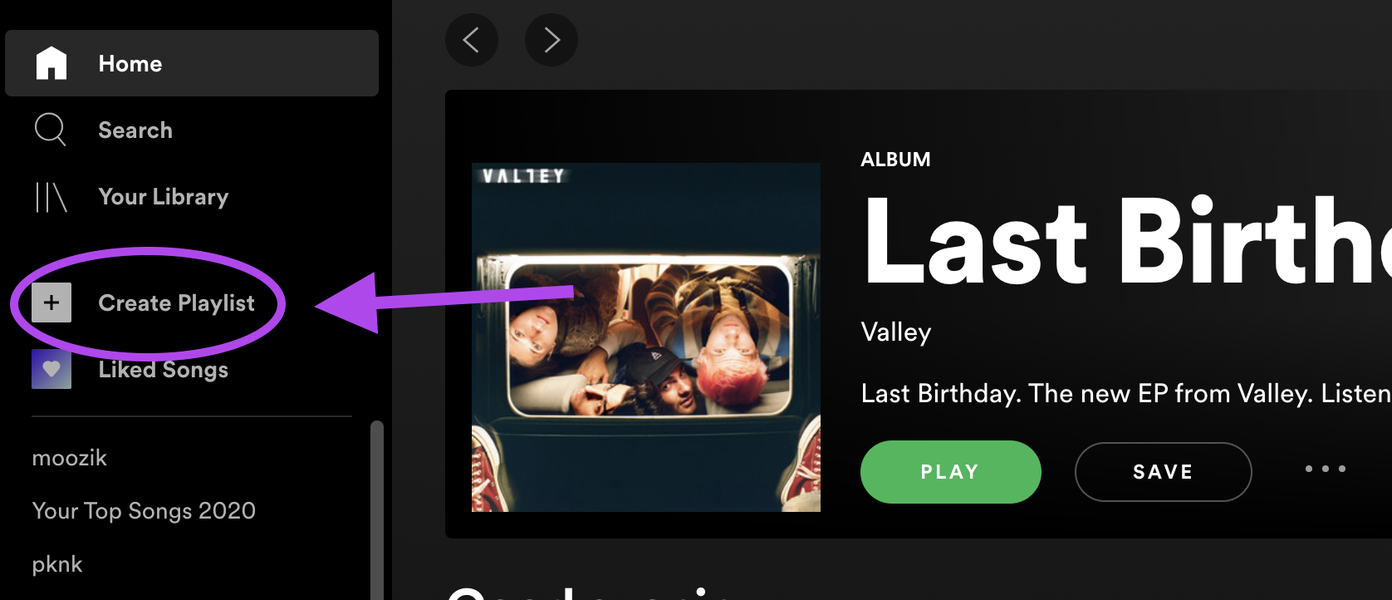
2do paso: La aplicación lo llevará a una nueva pestaña para comenzar a agregar canciones a su lista de reproducción. Usa la barra de búsqueda para encontrar tu música escribiendo el nombre o el artista (indicado por una flecha).

Hacer clic Agregar a la derecha de la canción elegida (encerrada en un círculo). Esto agregará la canción a su nueva lista de reproducción. Sigue buscando canciones y agrégalas a tu lista de reproducción.
Paso 3: Una vez que tenga todas las canciones que desea agregar a su lista de reproducción, es posible que desee cambiar el nombre de su lista de reproducción a algo más atractivo antes de compartirla. Resalte su lista de reproducción y haga clic derecho (o haga clic con dos dedos con el trackpad).
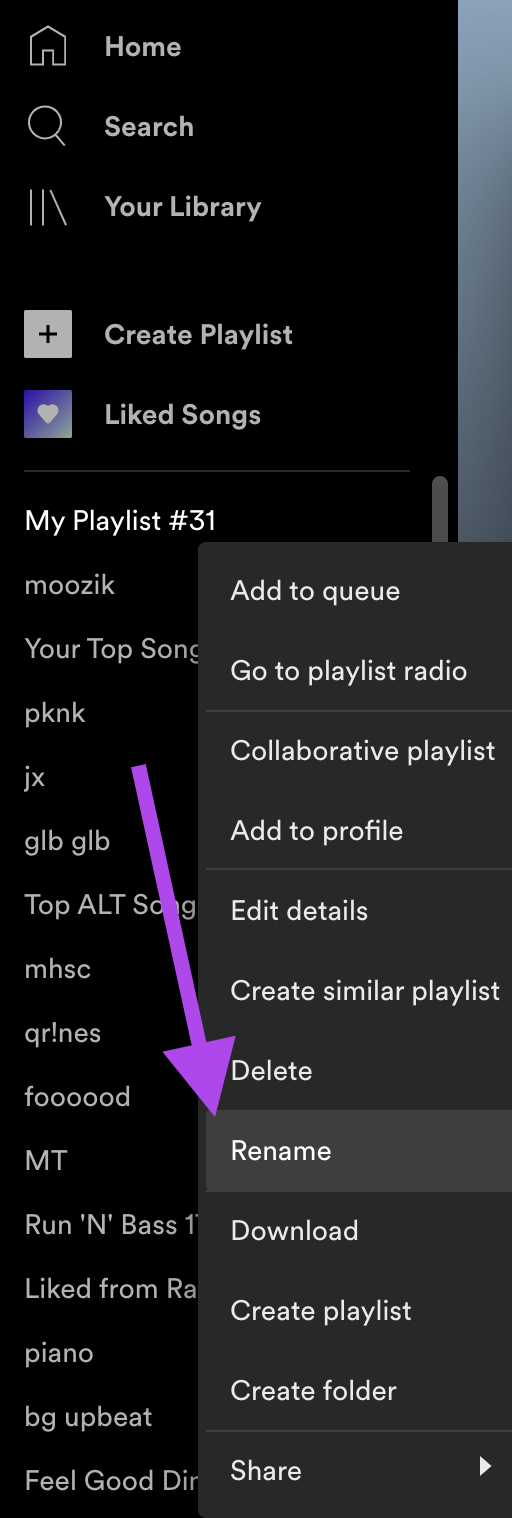
clickea en rebautizar y cambia el nombre de tu lista de reproducción a lo que te haga feliz.
Compartir su nueva lista de reproducción de la aplicación de escritorio de Spotify
Ahora que hemos creado y renombrado nuestra nueva lista de reproducción, podemos compartir nuestra obra maestra.
Lee También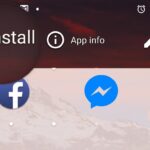 Qué sucede cuando borras los datos de navegación en Chrome
Qué sucede cuando borras los datos de navegación en ChromePaso 1: Encuentre su lista de reproducción en la barra de herramientas a la izquierda y haga clic derecho (toque dos veces un trackpad) para acceder al menú desplegable. desplazarse a Cuota lengua.
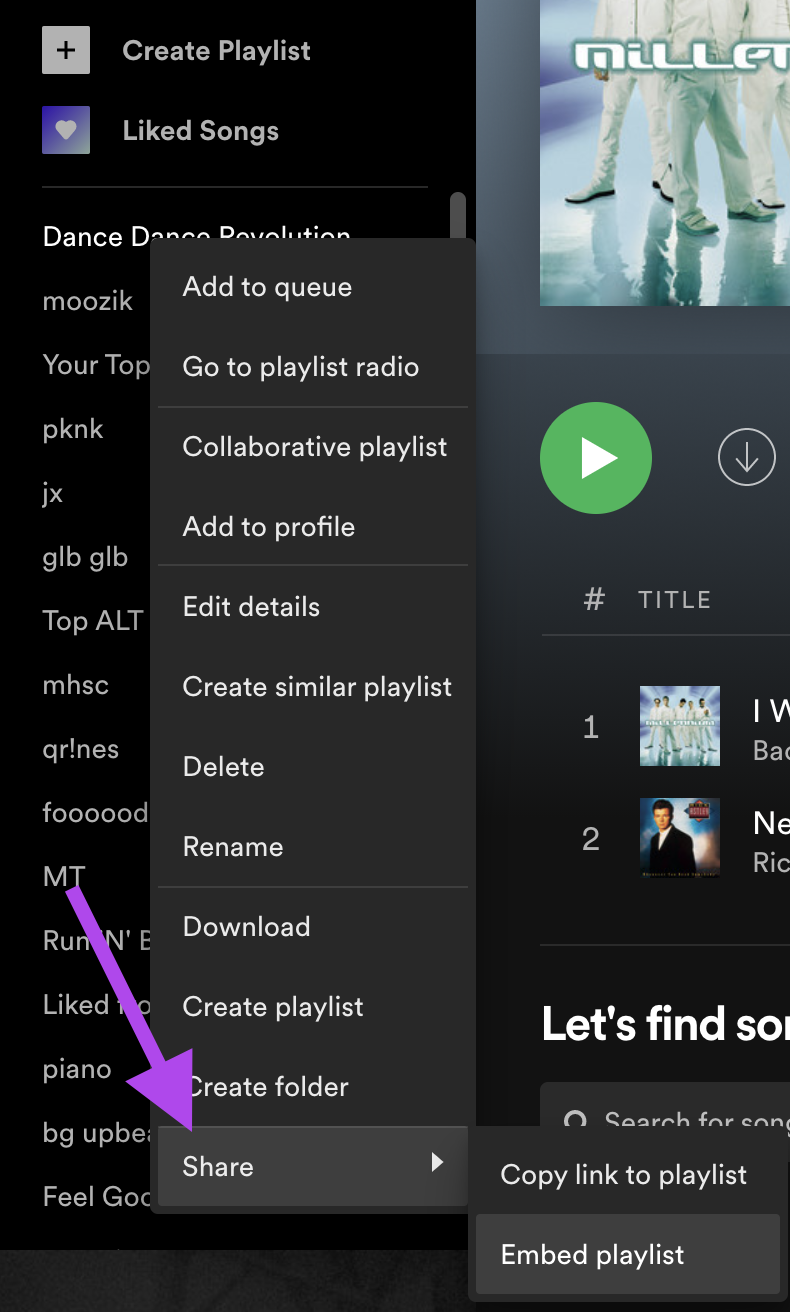
Spotify presentará dos opciones:
- Copie el enlace a la lista de reproducción: Esto copiará el enlace directo a tu lista de reproducción. Puede pegar este enlace en cualquier lugar, y cualquiera que haga clic en su enlace será enviado a su canción.
- Incrustar lista de lectura: Esta opción abrirá una nueva ventana que le permitirá personalizar la apariencia de su lista de reproducción en su página web. Podrás ver todas las canciones en tu lista de reproducción, cambiar el color, el tamaño de la herramienta del reproductor y ver el código.
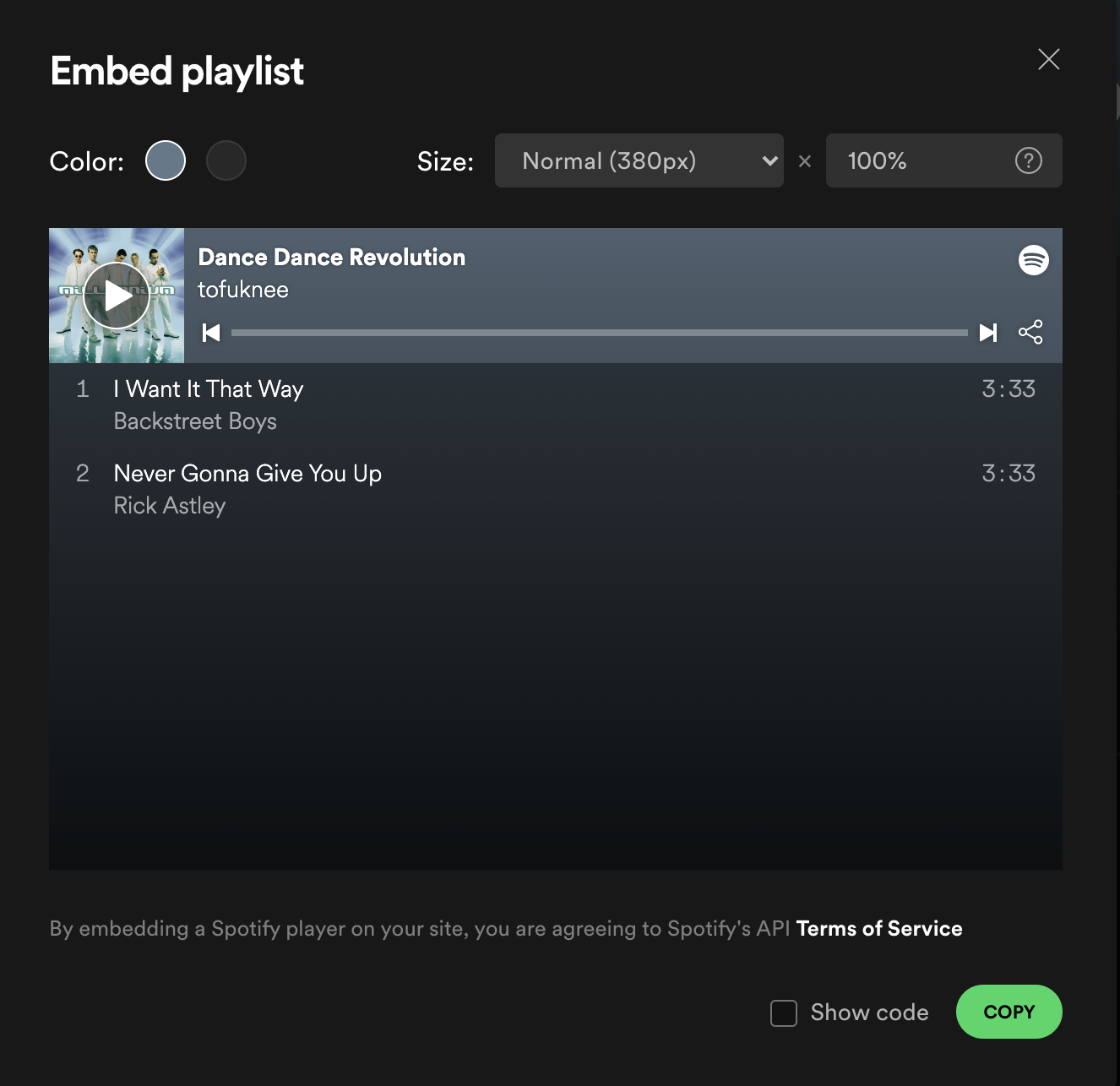
Creación de una lista de reproducción en la aplicación Spotify para iPhone
Paso 1: Abre tu aplicación de Spotify. haga clic en el Mirar hacia en la parte inferior de la pantalla y busque las canciones que desea agregar a su nueva lista de reproducción.
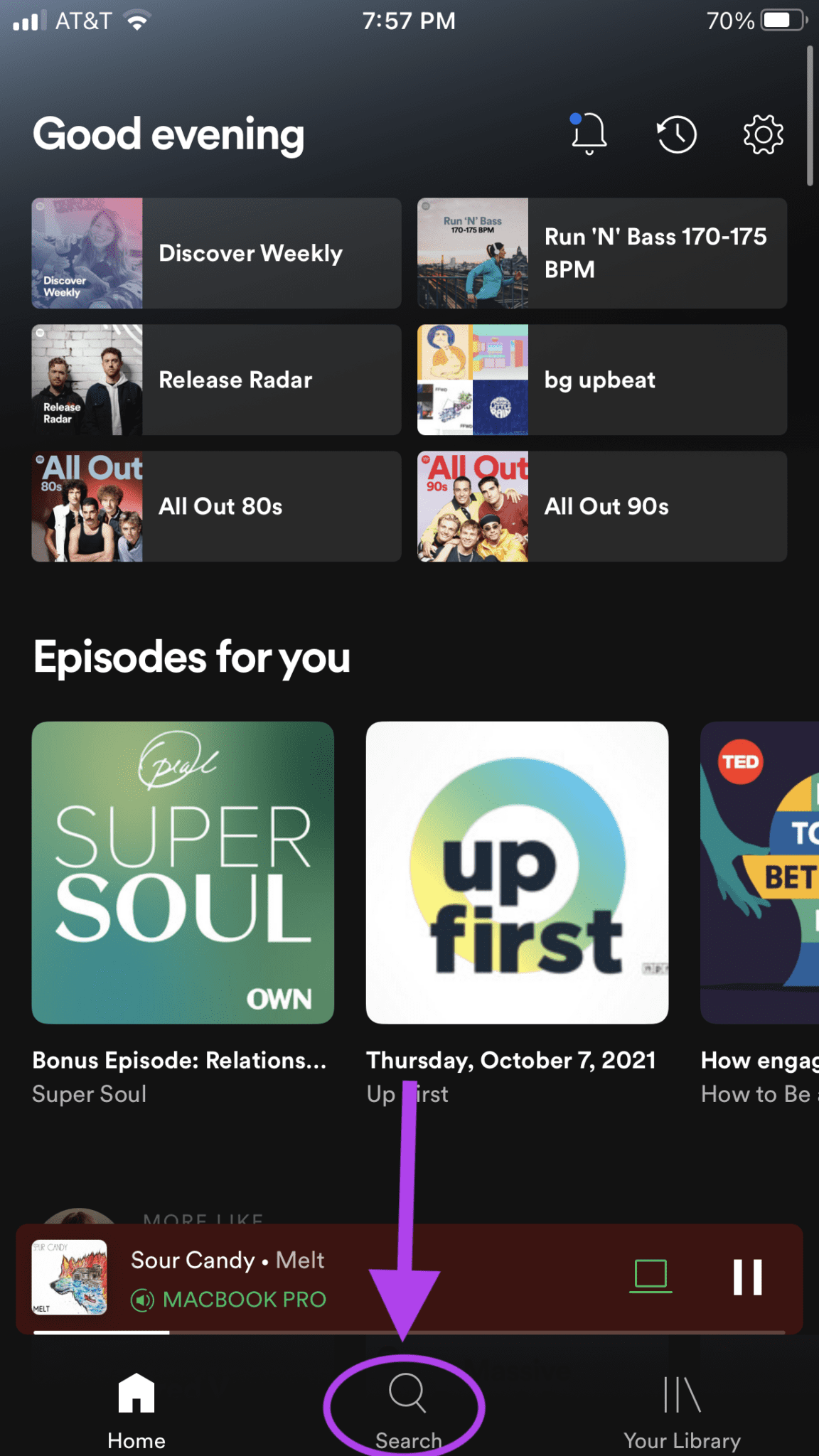
2do paso: Busque la canción deseada en el menú sugerido, haga clic en los puntos suspensivos (...) a la derecha de la canción. Esto abrirá una nueva ventana.
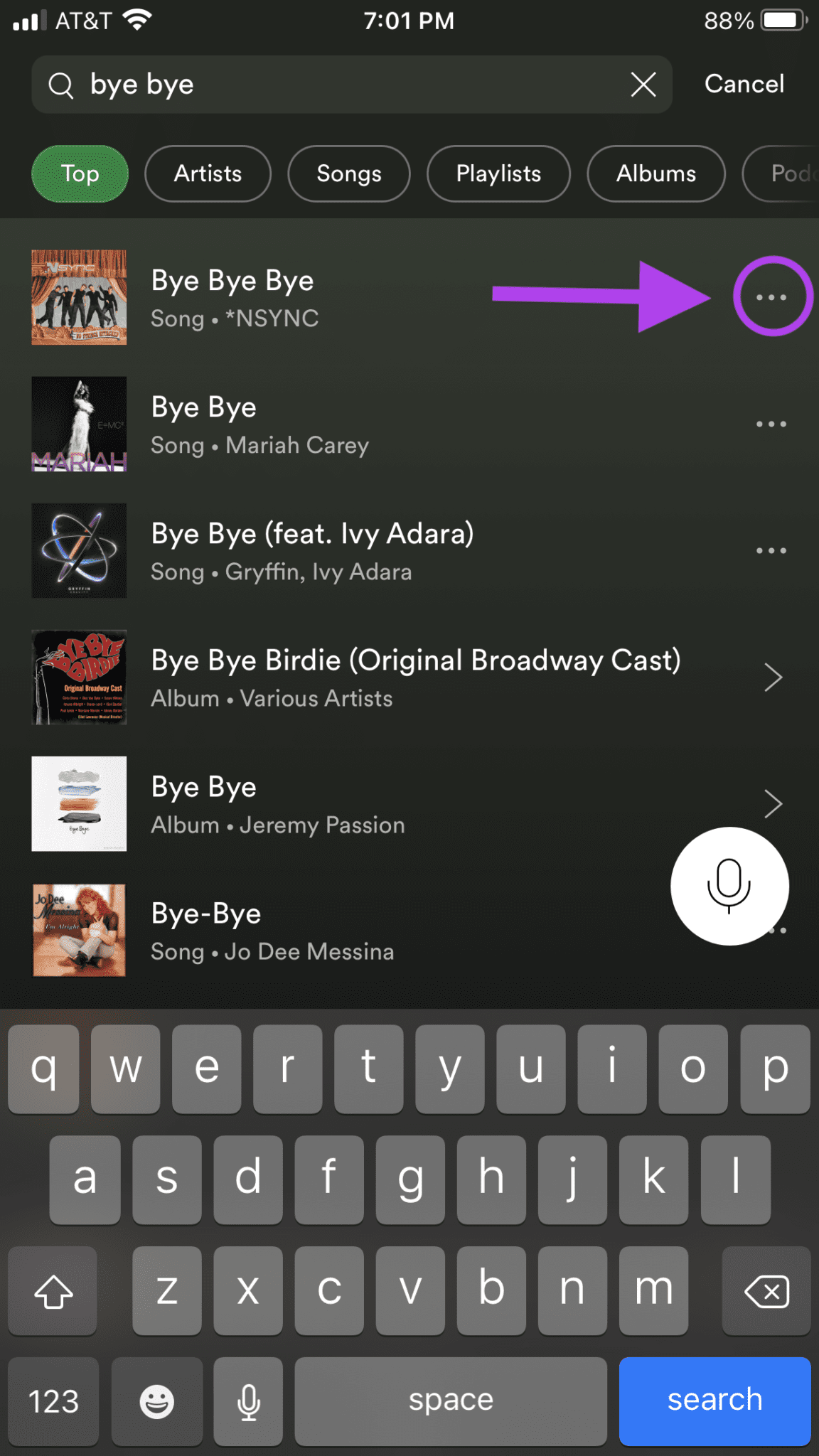
Paso 3: clickea en Agregar a la lista de reproducción. Aparecerá una nueva ventana para crear una nueva lista de reproducción o agregar a una lista de reproducción existente que ya tiene.

Sigue agregando canciones a tu lista de reproducción tantas veces como quieras.
Lee También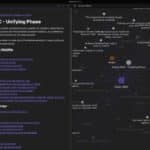 Cómo usar Obsidian como tu wiki personal en tu computadora
Cómo usar Obsidian como tu wiki personal en tu computadorapaso 4: Después de agregar canciones, puede cambiar el nombre de su lista de reproducción. haga clic en el tu biblioteca botón en la esquina inferior derecha de la pantalla. Encuentra tu lista de reproducción en tu biblioteca y haz clic en ella.
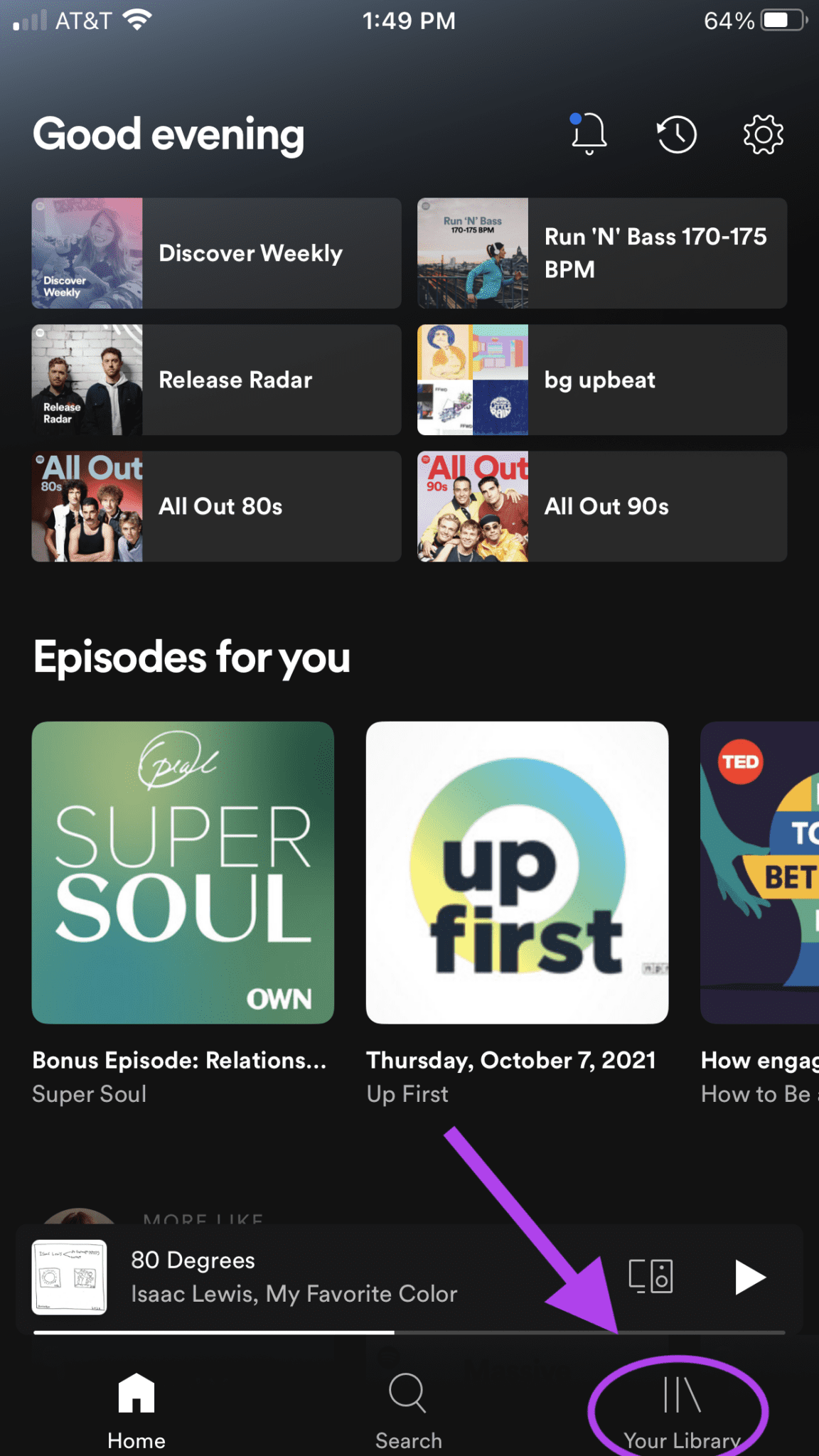
Paso 5: Al abrir su lista de reproducción, haga clic en los puntos suspensivos (...) en el medio de la pantalla. Puede editar el nombre de su canción, la portada del álbum (cambiar el nombre) y agrega una descripción a tu lista de reproducción.
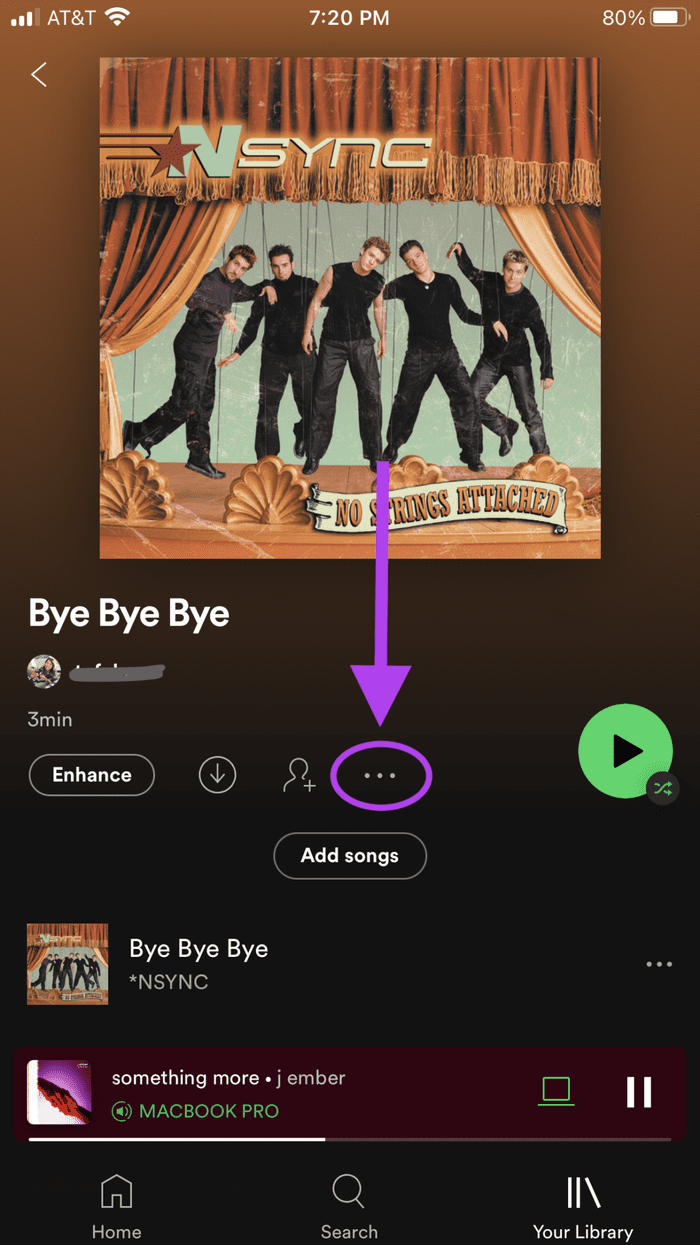
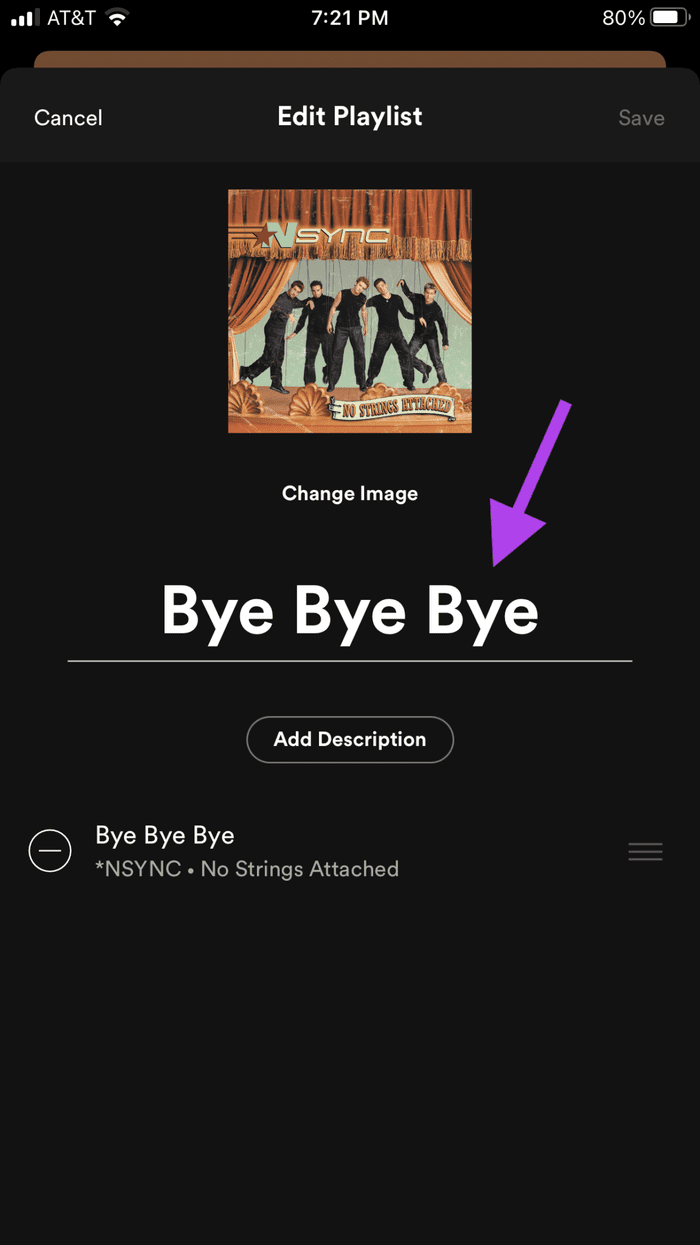
Cuando termine de editar, haga clic en el botón para salvaguardar botón en la esquina superior derecha de la pantalla.
Compartir su lista de reproducción de la aplicación Spotify en iPhone
códigos QR
Hay varias formas de compartir su nueva lista de reproducción de Spotify. Una de las características más nuevas son los nuevos códigos QR.
Paso 1: Encuentra la lista de reproducción que deseas compartir en tu biblioteca y haz clic en ella. En el medio de la pantalla, haga clic en los puntos suspensivos (…).
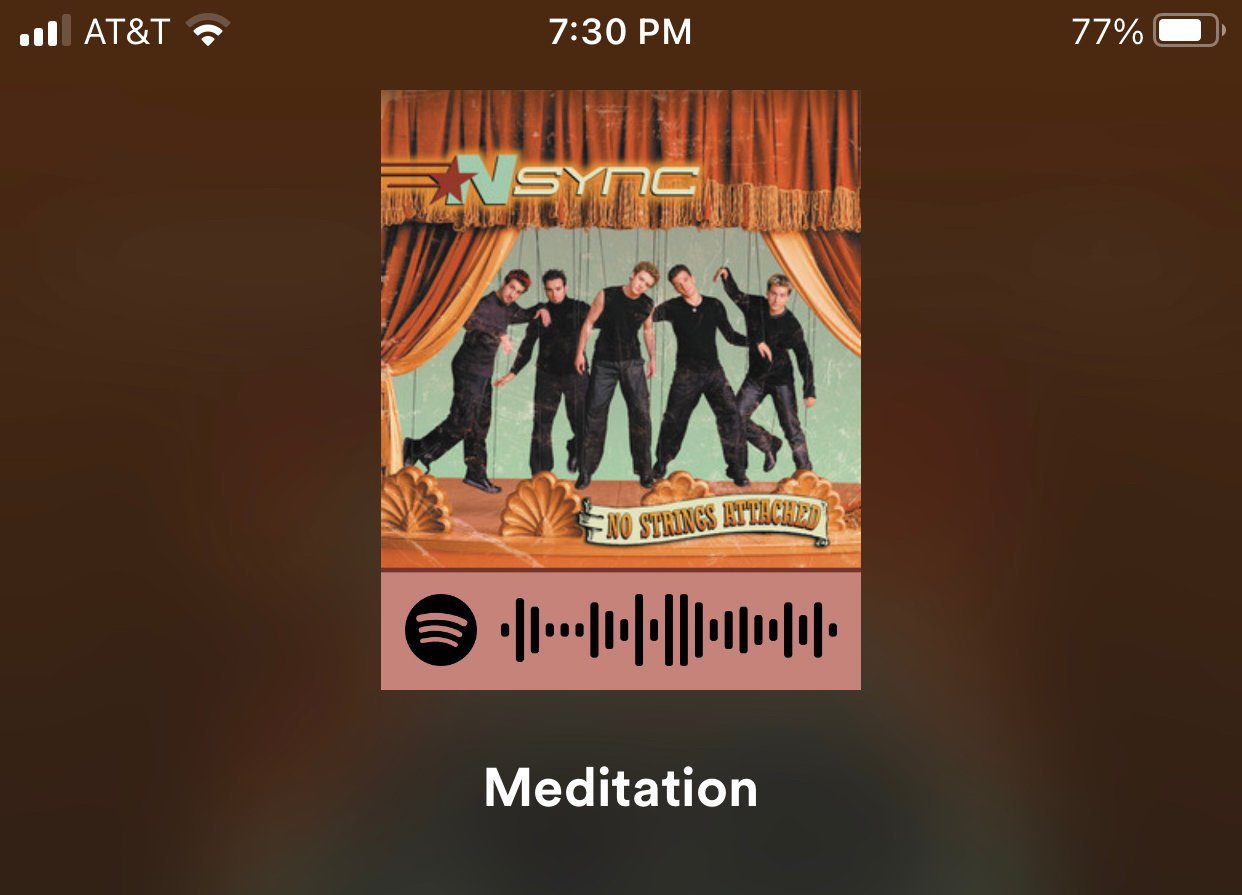
2do paso: Se abrirán las opciones de tu lista de reproducción y en la parte superior verás la portada del álbum de tu lista de reproducción. A continuación se muestra el logotipo de Spotify y algunas barras de sonido: ¡ese es el código QR! Puedes capturarlo o mostrárselo a tus amigos para que lo escaneen.
Lee También Las 9 soluciones principales para Google Play Store que no se actualizan automáticamente
Las 9 soluciones principales para Google Play Store que no se actualizan automáticamentecompartir enlaces
Si desea enviar su lista de reproducción a sus amigos o publicar un enlace en línea, también puede hacerlo en su teléfono.
Paso 1: Encuentra la lista de reproducción que deseas compartir en tu biblioteca y haz clic en ella. En el medio de la pantalla, haga clic en los puntos suspensivos (...)
2do paso: Su opción de lista de reproducción se abrirá y desde allí desplácese hacia abajo en el panel. Verás un botón Cuota. Haz click en eso.
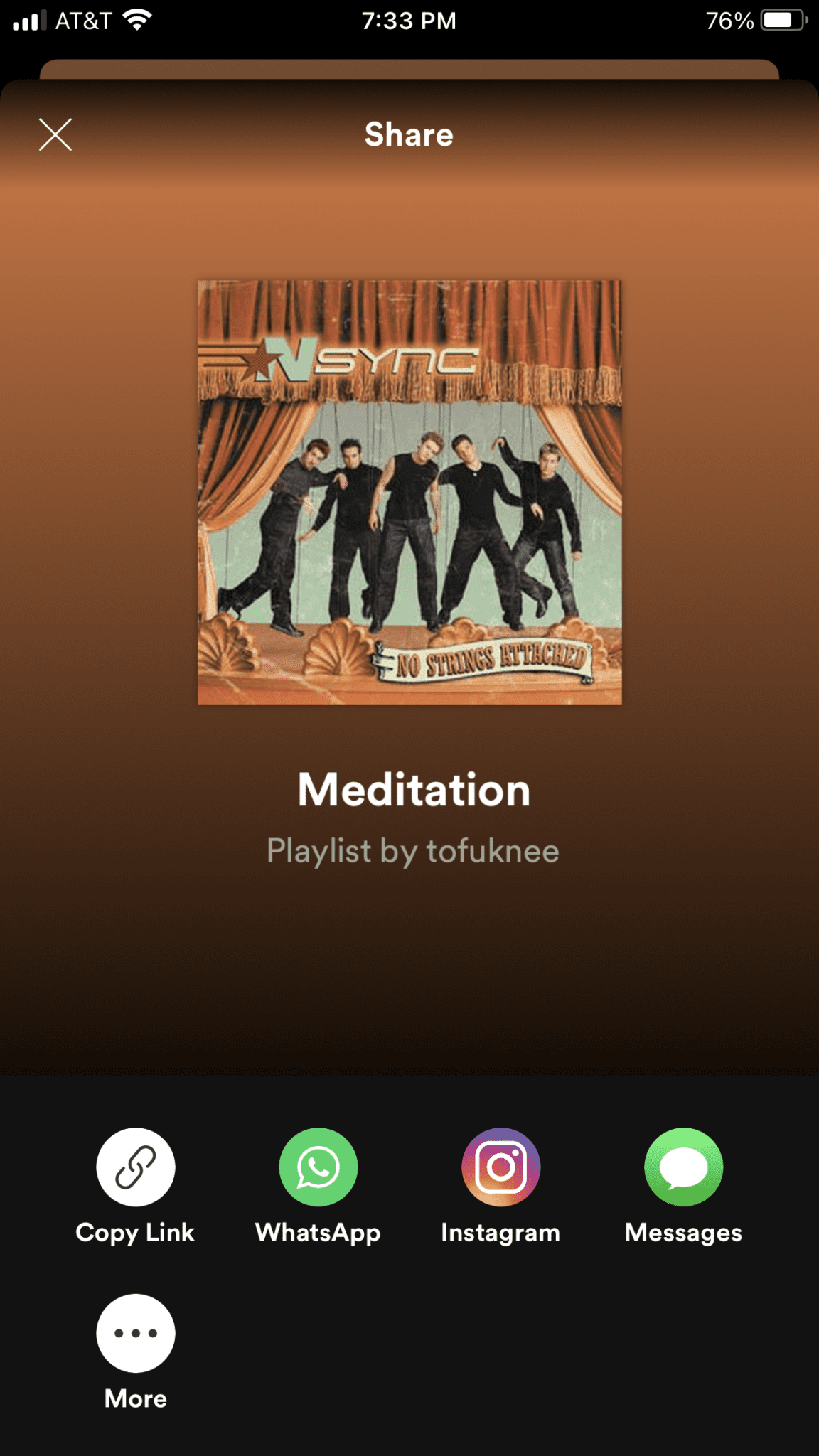
Tendrá opciones para compartir para copiar el enlace, compartir con diferentes aplicaciones y otras opciones diversas según lo que haya instalado en su teléfono.
comparte tus gelatinas
Spotify nos ha brindado muchas formas de crear, almacenar y compartir nuestra música. Cree listas de reproducción para sus amigos, familiares, usuarios de Internet o incluso para sus sitios web. Hay tantas maneras de crear y compartir su visión. Incluso puede iniciar y organizar una sesión de grupo de Spotify con sus amigos.
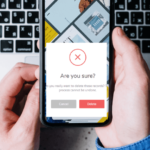 Cómo eliminar descargas en Android
Cómo eliminar descargas en AndroidSi quieres conocer otros artículos parecidos a Cómo crear y compartir listas de reproducción en Spotify puedes visitar la categoría Informática.

TE PUEDE INTERESAR